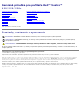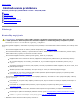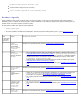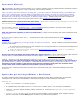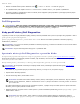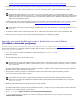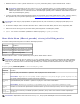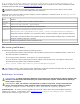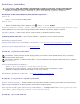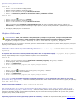Service Manual
Späť na obsah
Odstraňovanie problémov
Servisná príručka pre počítače Dell™ Vostro™ 420/220/220s
Nástroje
Dell Diagnostics
Riešenie problémov
Služba Dell Technical Update
Pomôcka podpory Dell
Nástroje
Kontrolky napájania
UPOZORNENIE: Pred prácou vnútri vášho počítača si prečítajte bezpečnostné pokyny, ktoré ste dostali
s vaším počítačom. Ďalšie bezpečnostné informácie nájdete na stránke Regulatory Compliance (súlad s
normami) na adrese www.dell.com/regulatory_compliance.
Kontrolka vypínača napájania, umiestnená na prednej strane počítača, svieti a bliká alebo ostane zhasnutá, čím indikuje rôzne
stavy:
Ak kontrolka napájania svieti na modro a počítač neodpovedá, pozri Zvukové signály.
Ak kontrolka bliká modro, počítač je v pohotovostnom režime. Stlačte niektorú klávesu na klávesnici, pohnite myšou,
alebo stlačte hlavný vypínač, čím obnovíte normálnu činnosť.
Ak kontrolka napájania nesvieti, počítač je buď vypnutý, alebo nie je napájaný.
Napájací kábel znovu zasuňte do zásuvky napájania na zadnej strane počítača ako aj do elektrickej zásuvky.
Ak je počítač zapojený do rozvodky, presvedčte sa, či je rozvodka zapojená do elektrickej zásuvky a či je
zapnutá.
Vynechajte zariadenia na ochranu proti prepätiu, rozvodky a predlžovacie káble napájania, aby ste si overili, či sa
počítač správne zapne.
Skúškou pomocou iného zariadenia, ako napr. lampa, si overte, či elektrická prípojka funguje.
Presvedčte sa, či je hlavný napájací kábel a kábel predného panela bezpečne pripojený k systémovej doske
(pozri Komponenty systémovej dosky
).
Ak kontrolka napájania bliká žlto, počítač je síce napájaný elektrinou, ale môže sa v ňom vyskytovať nejaký vnútorný
problém napájania.
Presvedčte sa, že spínač voľby napätia je nastavený tak, aby sa zhodoval so sieťovým napätím používaným vo
vašej krajine.
Presvedčte sa, či napájací kábel procesora je pevne pripojený k systémovej doske (pozri Komponenty
systémovej dosky).
Ak kontrolka napájania stále svieti žlto, zariadenie môže nesprávne fungovať alebo je nesprávne nainštalované.
Demontujte a opätovne nainštalujte pamäťové moduly (pozri Demontáž alebo pridanie pamäťového modulu).
Odnímte a opätovne nainštalujte všetky karty (pozri Karty PCI a PCI Express).
Odstráňte rušenie. Niektoré možné príčiny rušenia sú: